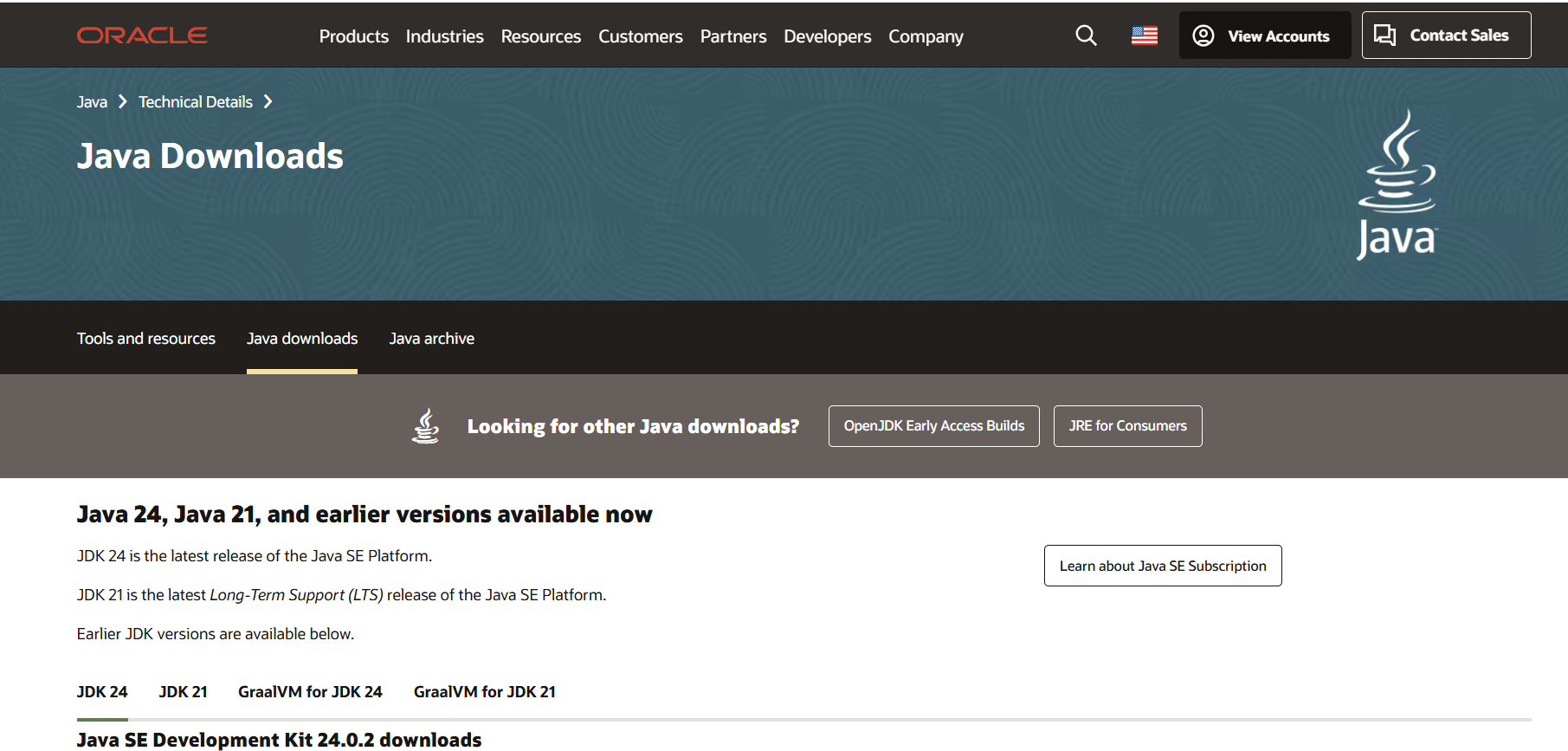
Contents
Toggleمیخوای جاوا رو یاد بگیری ولی نمیدونی از کجا شروع کنی؟ نصبش برات پیچیده و پر از خطاست؟ خب، خبر خوب اینه که این مقاله توسط شرکت پرتو دقیقا برای تو نوشته شده! قراره با هم، نصب کامل محیط جاوا روی ویندوز و مک رو قدمبهقدم پیش ببریم، بدون دردسر و مثل آب خوردن!
جاوا یکی از محبوبترین زبانهای برنامهنویسی دنیاست که تقریباً همهجا هست! از اپلیکیشنهای اندروید گرفته تا نرمافزارهای سازمانی و حتی بازیها، جاوا نقش پررنگی داره.
توسعه اپلیکیشنهای اندروید
ساخت وبسایتهای پویا با Spring و سایر فریمورکها
سیستمهای بانکی و مالی
برنامهنویسی سمت سرور
ابزارهای دسکتاپ
زبان شیگرا و ساختارمند
پشتیبانی قوی در جوامع برنامهنویسی
امنیت بالا
پرکاربرد در بازار کار
قبل از اینکه بریم سراغ نصب، باید یه سری نکات رو بدونی تا وسط کار به مشکل نخوری.
JDK (Java Development Kit) ابزار کامل برای توسعه نرمافزار با جاواست. شامل کامپایلر (javac)، دیباگر و …
JRE (Java Runtime Environment) فقط برای اجرای برنامههای جاوا استفاده میشه. برای برنامهنویسی کافی نیست.
پس ما به JDK نیاز داریم، نه فقط JRE!
نسخههای زیادی از جاوا وجود داره. اما دو حالت رو در نظر بگیر:
نسخههای LTS (Long Term Support) مثل Java 17 یا Java 21، پایداری و پشتیبانی طولانیتری دارن.
نسخههای آخرین (مثلاً Java 22) جدیدتر هستن اما ممکنه ناسازگاری داشته باشن.
پیشنهاد ما؟ برای شروع، از نسخه LTS استفاده کن.
ویندوز 10 یا 11: عالیه!
macOS Catalina به بالا: کاملاً سازگاره.
لینوکس: ما اینجا بهش نمیپردازیم، ولی نصبش شبیه مک هست.
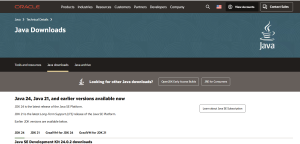
نصب جاوا روی ویندوز
برو به آدرس: https://www.oracle.com/java/technologies/javase-downloads.html
روی JDK نسخه LTS (مثل JDK 21) کلیک کن.
فایل مخصوص ویندوز (.exe) رو دانلود کن.
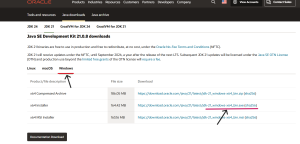
آموزش نصب جاوا روی ویندوز
فایل exe رو اجرا کن.
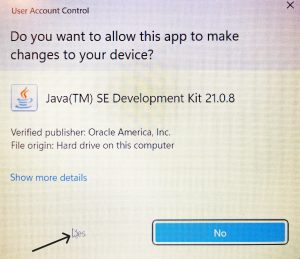
روی گزینههای Next بزن و مسیر نصب رو انتخاب کن.
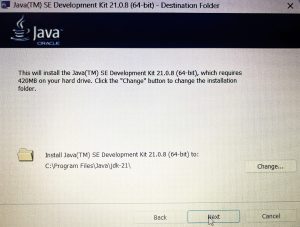
صبر کن تا نصب کامل شه.
JAVA_HOMEدر قسمت جستجوی ویندوز بنویس: Environment Variables
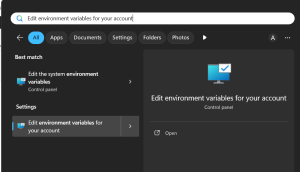
روی “Environment Variables” کلیک کن.
در قسمت System variables روی “New” بزن:
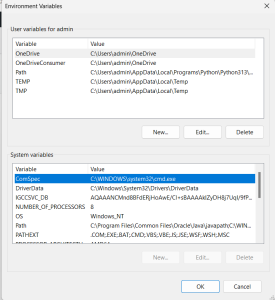
Name: JAVA_HOME
Value: مسیر نصب JDK (مثلاً C:\Program Files\Java\jdk-21)
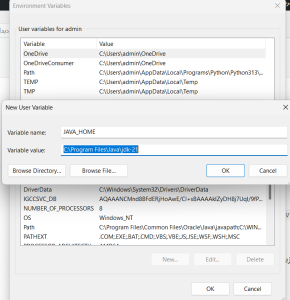
در همان قسمت Environment Variables، مسیر زیر را به Path اضافه کن:
%JAVA_HOME%\bin
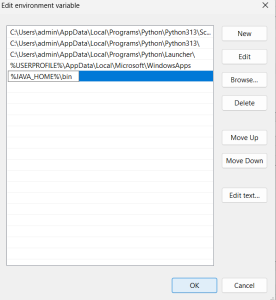
CMD رو باز کن و بزن:
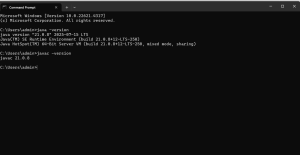
java -version
javac -version
اگه نسخه درست نمایش داده شد، تبریک! جاوا نصب شد.
ترمینال رو باز کن و بزن:
java -version
اگه پیامی برای نصب نمایش داده شد، یعنی جاوا نداری.
برو به سایت Oracle.
فایل مخصوص macOS (فرمت .dmg) رو دانلود کن.
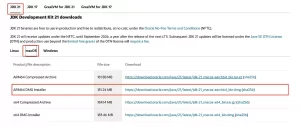
آموزش نصب جاوا روی مک
روی فایل .dmg دوبار کلیک کن.
مراحل نصب رو دنبال کن مثل هر نرمافزار دیگه.
در ترمینال بنویس:
export JAVA_HOME=$(/usr/libexec/java_home)
برای دائمی شدن، این خط رو به فایل .zshrc یا .bash_profile اضافه کن.
کدنویسی بدون IDE مثل نوشتن با مداد شکستهست!
محبوبترین IDE جاواست. نسخه Community کاملاً رایگانه.
قدیمیتر ولی بسیار حرفهای. مناسب پروژههای بزرگه.
اگه سبکوزن میخوای، VS Code با Java Extension Pack عالیه.
یک فایل Main.java بساز.
بنویس:
public class Main {
public static void main(String[] args) {
System.out.println("سلام جاوا!");
}
}
با دستور javac Main.java کامپایل کن و java Main اجرا کن.
متغیر PATH درست تنظیم نشده.
بررسی کن %JAVA_HOME%\bin در مسیر وجود داره یا نه.
بررسی کن JAVA_HOME با مسیر دقیق JDK یکی باشه.
از echo %JAVA_HOME% در CMD استفاده کن.
اگه تا اینجا پیش اومدی، تبریک! حالا یه محیط کامل جاوا داری. فرقی نمیکنه ویندوزی باشی یا مککار، با این راهنمای نصب جاوا برات مثل آب خوردن میشه. وقتشه شروع کنی به ساختن اپلیکیشنهای قوی و حرفهای.
نه. نسخههای جدید JDK فقط از ویندوز ۱۰ به بالا پشتیبانی میکنن. بله، اما اندروید استودیو خودش JDK مخصوص به خودش رو داره. میتونی با استفاده از ابزارهایی مثل SDKMAN یا تنظیم دستی خیر، بسیار روانه. فقط مطمئن شو از نسخه مناسب سیستمعاملت استفاده میکنی. IntelliJ IDEA نسخه Community یا VS Code برای شروع عالیان.
۱. آیا نصب جاوا روی ویندوز ۷ هم امکانپذیره؟
۲. برای برنامهنویسی اندروید باید جاوا نصب کنم؟
۳. چطور چند نسخه جاوا رو همزمان نصب کنم؟
JAVA_HOME بین نسخهها جابجا بشی.
۴. نصب جاوا روی مک مشکل داره؟
۵. از کدوم IDE برای شروع جاوا استفاده کنم؟
این صفحه چقدر برای شما مفید بود؟
میانگین امتیاز 0 / 5. شمارش آرا: 0
تا الان رای ندادیم! اولین نفری باشید که به این پست امتیاز می دهید.
دیدگاهها بسته شدهاند.
0 (0) LMS چیست؟ ⇐ در دورانی که فناوری اطلاعات و ارتباطات به سرعت در حال پیشرفت است، هوشمند سازی مدارس(سامانه LMS پرتو) به عنوان یک راهکار مهم بهبود آموزش و یادگیری در جوامع مختلف بهوجود آمده است. در شهر تبریز نیز، این اقدامات به تحقق اهداف ارتقاء کیفیت آموزشی و تسهیل فرآیند یادگیری دانشآموزان کمک […]
0 (0) آموزش سئو در تبریز آموزش سئو در تبریز به صورت کامل و حرفه ای برای اولین بار در استان (دوره آموزش کامل سئو) شرکت پرتو تبریز با 18 سال سابقه کار در حوزه هوشمند سازی و فناوری حالا برای شما دوره آموزش کامل سئو را با بهترین اساتید آماده کرده […]
5 (2) پایتون چیست؟ کاربردهای اصلی پایتون + کتابخانههای پر استفاده آن پایتون به عنوان یکی از زبانهای برنامهنویسی برجسته و پرطرفدار در سطح جهانی، به خاطر سادگی و درک آسانش، مورد توجه بسیاری از برنامهنویسان تازهکار و باتجربه قرار گرفته است. این زبان چندمنظوره و با انعطافپذیری بالا، در زمینههای گوناگونی از جمله توسعه […]
شرکت فناوری و آموزشی پرتو تبریز، با هدف ارائه راه کارهای نرم افزاری مبتنی بر هوشمند سازی برای موسسات آموزشی در سال 1385 در قالب مجتمع فنی آموزشی با مجوز رسمی از وزارت کار و امور اجتماعی تاسیس شد.
طراحی سایت و سئو توسط
پرتو تبریز